¿Buscas alguna otra cosa?
Table of Contents
Detalles del escenario
Los router Titan disponen de todas las funcionalidades típicas de un router 2G/3G/4G pero además cuentan con una serie de prestaciones adicionales que lo convierten en uno de los routers con más prestaciones del mercado. Una de las prestaciones adicionales es la capacidad almacenar datos provenientes de un dispositivo serie conectado a un puerto RS485 ó RS232 interrogándolos con tramas serie personalizadas, útil para protocolos propietarios.
Como siempre, se ilustrará esta capacidad con un simple escenario de ejemplo.
Descripción del ejemplo
- Se dispone de un dispositivo (PLC) con puerto serie RS232 (115200,8,N,1). Se necesita leer una serie de registros internos de ese dispositivo cada 10 minutos. y enviarlos a una plataforma MQTT
- Para poder leer los registros del dispositivo se precisa del uso de un protocolo propietario, esto es, hay que enviar unas determinadas tramas de bytes (protocolo propietario) por el puerto serie del dispositivo para que éste responda con los valores de ciertos registros internos
- Por lo tanto, el módem debe enviar unas tramas de bytes preconfiguradas de forma periódica por su puerto serie RS232 hacia el dispositivo serie, recoger las respuestas de éste y, adjuntando la hora de recogida de datos, enviar dichos datos a un bróker MQTT encapsulados en un objeto JSON
- Las tramas serie a enviar vía RS232 para la lectura de los registros serán dos y serán enviadas por el puerto serie del router Titan cada 10 minutos: 313233F435 y 41A12D42421F4343
Configuración del puerto serie asociado
Lo primero que debe decidirse es a qué puerto serie del router Titan se va a conectar el dispositivo serie a interrogar.
Supongamos que el PLC se va a conectar al puerto COM1 (RS232) del router Titan. La configuración del puerto serie del PLC es 115200,8,n,1 por lo que tendremos que hacer click en el menú “Serial Settings > Serial Port1-232” y configurar la pantalla como sigue:
Configuración del datalogger serie
El siguiente paso es configurar el datalogger serie, es decir, tenemos que configurar el router Titan para escoger el puerto serie que se utilizará con el datalogger como también deberán introducirse las tramas (en formato hexadecimal) que el router Titan debe enviar por su puerto serie para interrogar al PLC y también el periodo de envío de las mismas.
Para ello debe hacerse click en el link: “External Devices > Generic Serial Device” y configurar la pantalla tal y como se muestra a continuación:
Es decir:
- Activar la casilla de habilitar el datalogger serie (casilla Enabled)
- Escoger el puerto serie Port 1 que se va a utilizar
- Escoger un Interval “0”, puesto que deben recogerse todas las tramas respuesta
- No seleccionar la trama “Only Changes”, pues no tiene sentido para la aplicación actual
- Mode: Raw
- Activar la casilla de habilitar el almacenamiento de las tramas serie recibidas en el datalogger interno (casilla Logger)
- TX Period: debe indicarse el periodo de las tramas de envío. 600 segundos implica enviar las tramas serie cada 10 minutos
- TX FrameX: deben indicarse las tramas serie a enviar cada periodo de tiempo (en este ejemplo 600 segundos). Las tramas serie deben introducirse en formato hexadecimal
- Pulsar el botón “SAVE CONFIG” al finalizar la configuración
Configuración del logger (comunicación con servidor MQTT)
El siguiente paso es configurar el Logger, esto es, el sistema de almacenamiento y envío de datos realizado por el propio router Titan. En este ejemplo se va a configurar el router Titan para enviar los datos serie recogidos a un broker MQTT.
Tal y como se ve en la siguiente figura, debe accederse al menú “External Devices > Logger Configuration” y configurar dicha sección como se muestra a continuación:
Al realizar esta acción, se está activando el modo de envío de datos por MQTT al topic “/LOGGER” del bróker MQTT.
Seguidamente debe configurarse la sección Other > Mqtt para activar el cliente MQTT apropiadamente, configurando parámetros como el bróker MQTT a utilizar, el MQTT ID, etc.
Consideraciones varias
- Tras la configuración del router Titan es necesario realizar un reset para que la nueva configuración sea utilizada
- Los objetos JSON enviados al bróker MQTT con las lecturas serie de las respuestas recibidas del PLC tendrán un contenido similar a:
{TYPE:SERIAL,TS:11/04/2021 17:19:44,IMEI:358709050113764,P:,DATA:3c646174613e72656c6179733a372c74656d70657261747572653a33322c68756d69646974793a38302c636f756e7465723a313232353c2f646174613e0d0a}
donde los datos en hexadecimal se encuentran alojados en el campo DATA en formato hexadecimal.
¿Más dudas? Escríbenos tus consultas a iotsupport@mtxm2m.com.

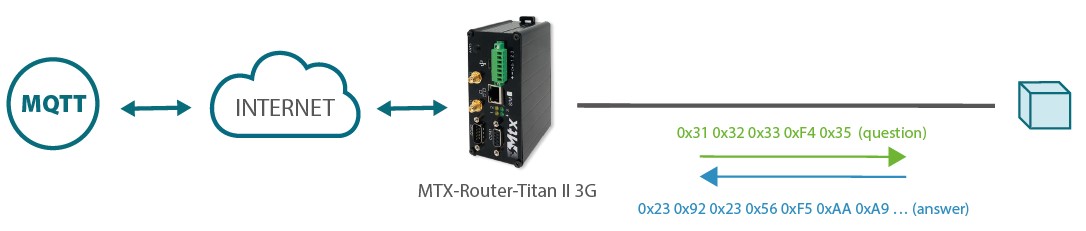
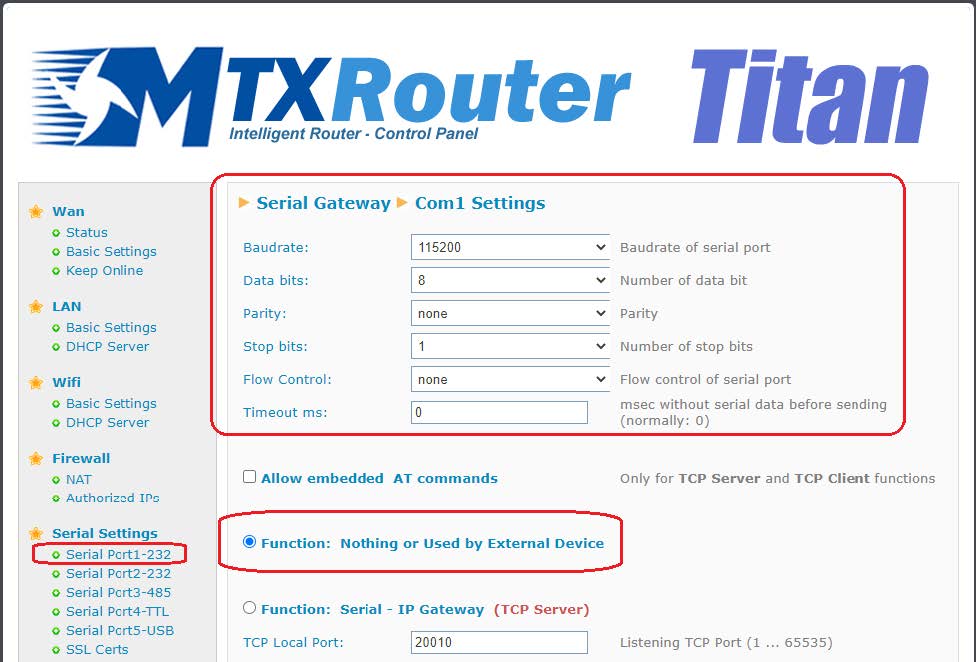
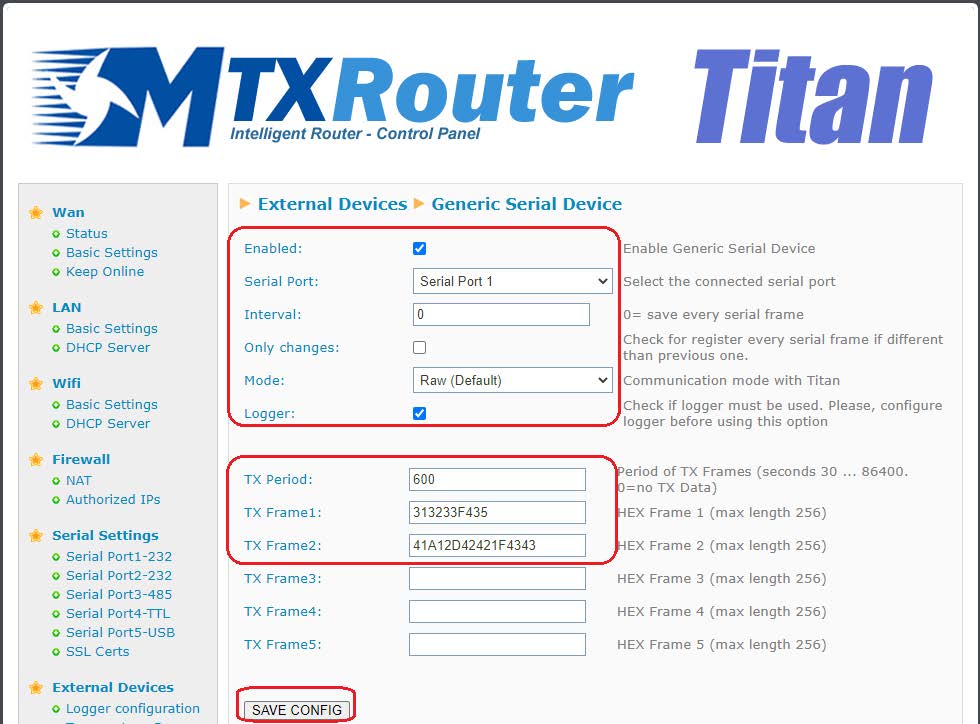

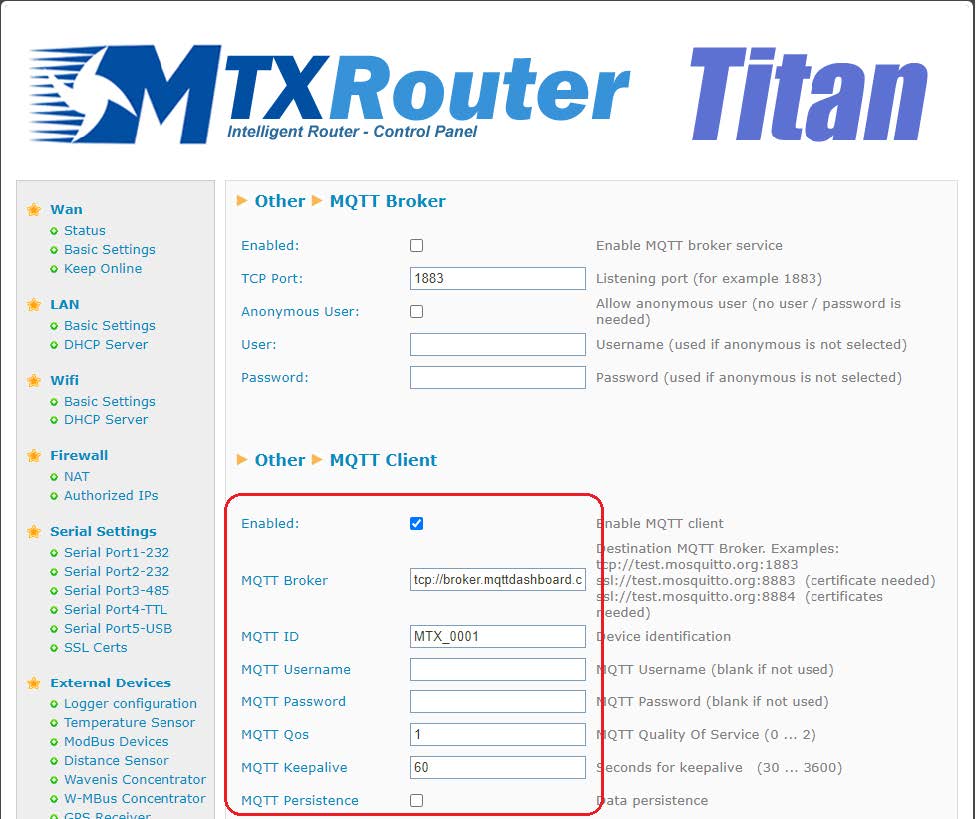


 Ingresar el modo de conexión «ethernet» o «módem»:
Ingresar el modo de conexión «ethernet» o «módem»:
 En el caso de una configuración por ethernet, tener el cuidado de que los parámetros IP sean compatibles con el acceso al servidor según la configuración de la red local del concentrador. En el caso de una conexión por ethernet, la configuración debe ser compatible con la topología de la red local del concentrador para que pueda acceder a los servidores. Esta configuración se hace a través de la página de configuración «Networks» (ver capítulo 3.2.2.3: «Redes (Networks)«).
En el caso de una conexión por módem, la configuración del módem debe ser correcta antes de poder efectuar una conexión. Esta configuración se hace en la página de configuración «Modem» (ver capítulo 3.2.2.4: «Módem«).
Los parámetros de los servidores a configurar como mínimo son los siguientes:
En el caso de una configuración por ethernet, tener el cuidado de que los parámetros IP sean compatibles con el acceso al servidor según la configuración de la red local del concentrador. En el caso de una conexión por ethernet, la configuración debe ser compatible con la topología de la red local del concentrador para que pueda acceder a los servidores. Esta configuración se hace a través de la página de configuración «Networks» (ver capítulo 3.2.2.3: «Redes (Networks)«).
En el caso de una conexión por módem, la configuración del módem debe ser correcta antes de poder efectuar una conexión. Esta configuración se hace en la página de configuración «Modem» (ver capítulo 3.2.2.4: «Módem«).
Los parámetros de los servidores a configurar como mínimo son los siguientes:
 Por lo tanto, hay que los campos: «Interface», «Type», «Server type», «Address», «Port», «Login» y «Password».
Los otros campos se pueden dejar a los valores por defecto, a condición de que los repertorios hayan sido creados antes correctamente. (Ver capítulo 3.1.2 : «Archivos de configuración« para más detalles.
Por lo tanto, hay que los campos: «Interface», «Type», «Server type», «Address», «Port», «Login» y «Password».
Los otros campos se pueden dejar a los valores por defecto, a condición de que los repertorios hayan sido creados antes correctamente. (Ver capítulo 3.1.2 : «Archivos de configuración« para más detalles.




 Esperar. El concentrador arrancará con su configuración de fábrica.
Esperar. El concentrador arrancará con su configuración de fábrica.




